
ssd系统搬家,轻松迁移系统到固态硬盘
时间:2024-12-09 来源:网络 人气:
SSD系统搬家:轻松迁移系统到固态硬盘

准备工作

在进行SSD系统搬家之前,我们需要做好以下准备工作:
准备一块新的固态硬盘(SSD),确保其容量满足系统需求。
下载并安装系统迁移软件,如Windows自带的“备份和还原”功能、第三方软件如Acronis True Image等。
备份重要数据,以防在迁移过程中出现意外导致数据丢失。
使用Windows自带的备份和还原功能
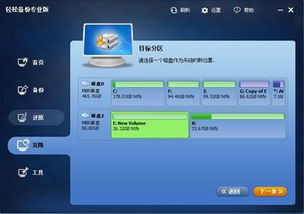
Windows系统自带了备份和还原功能,可以方便地完成SSD系统搬家。以下是具体操作步骤:
进入控制面板,点击“备份和还原”。
选择“创建系统映像”功能,将固态硬盘设为备份目标位置。
根据提示操作,备份时间受操作系统及电脑速度影响。
等待备份完成后,将固态硬盘连接到电脑,重启电脑。
进入Windows内置的恢复工具,选择“系统映像恢复”功能。
按照提示操作,完成系统迁移。
使用第三方软件进行系统迁移

除了Windows自带的备份和还原功能外,还有许多第三方软件可以帮助我们完成SSD系统搬家。以下以Acronis True Image为例,介绍第三方软件的使用方法:
下载并安装Acronis True Image软件。
打开软件,选择“创建备份”功能。
选择要备份的系统分区,如C盘。
选择备份目标位置,即固态硬盘。
点击“开始备份”,等待备份完成。
将固态硬盘连接到电脑,重启电脑。
在启动过程中,按F11键进入Acronis True Image恢复界面。
选择“系统恢复”功能,按照提示操作,完成系统迁移。
注意事项

在进行SSD系统搬家时,需要注意以下事项:
确保固态硬盘的容量足够存储系统和常用软件。
在备份和还原系统的过程中,确保电脑的电源稳定,以免数据丢失。
在还原系统后,检查系统是否正常运行,并及时更新系统和软件。
通过以上方法,我们可以轻松完成SSD系统搬家,让电脑焕发新生。在迁移过程中,请务必做好数据备份,确保系统迁移顺利进行。
相关推荐
教程资讯
教程资讯排行













